22. Inviluppi di Clip
Ogni clip di Live può avere i propri inviluppi di clip. Gli aspetti di una clip influenzabili dagli inviluppi di clip cambiano a seconda del tipo e della configurazione della clip; gli inviluppi di clip possono fare qualsiasi cosa, da rappresentare i dati di un controller MIDI, ad automatizzare o modulare i parametri dei dispositivi. In questo capitolo vedremo innanzitutto come si disegnano e si editano tutti gli inviluppi di clip, poi entreremo nei particolari delle loro varie applicazioni.
22.1 L’Editor degli Inviluppi di Clip
Per lavorare con gli inviluppi di clip, aprite la scheda Inviluppi della Vista Clip cliccando sull’intestazione della scheda con l’icona  nella Vista Clip. La scheda degli Inviluppi contiene due selettori per la scelta dell’inviluppo da vedere e editare.
nella Vista Clip. La scheda degli Inviluppi contiene due selettori per la scelta dell’inviluppo da vedere e editare.
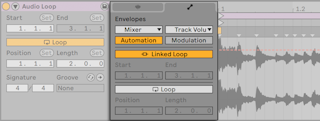
Il menu a sinistra è il Selettore dei Dispositivi e seleziona una categoria di controlli generala con cui lavorare. Le voci elencate da questo selettore cambiano a seconda del tipo di clip:
- Le clip audio presentano voci relative alla “Clip” (i controlli del campione della clip), a ogni Effetto della catena di dispositivi della traccia e al Mixer.
- Le clip MIDI presentano voci relative ai “MIDI Ctrl” (dati dei controller MIDI), a ogni dispositivo della catena di dispositivi della traccia e al mixer.
Il menu a destra è il Selettore dei Controlli e permette di scegliere tra i controlli della categoria scelta con il Selettore dei Dispositivi. In entrambi i selettori, i parametri con inviluppi di clip alterati appaiono con un LED accanto ai rispettivi nomi. Potete semplificare l’aspetto di questi selettori scegliendo la voce “Mostra solo inviluppi regolati” da uno di essi.
Le tecniche per disegnare e editare gli inviluppi di clip sono le stesse di quelle usate con gli inviluppi di automazione della Vista Arrangiamento (ved. ‘Disegno e Editing delle Automazioni’). Per informazioni sulla registrazione dell’automazione della Vista Sessione consultate la sezione Registrazione dell’Automazione nella Vista Sessione (ved. ‘Registrazione dell’Automazione nella Vista Sessione’).
Per eliminare un inviluppo di clip (cioè per riportarlo al suo valore di default), fate [clic-destro](Win) / [CTRL-clic](Mac) sull’Editor degli Inviluppi della Vista Clip oppure premete i tasti di scelta rapida [CTRL][Backspace](Win) / [CMD][Backspace](Mac) per aprirne il menu di contesto e selezionate Rimuovi Inviluppo.
Per ripristinare automaticamente determinati messaggi di controllo MIDI all’inizio di una nuova clip, basta selezionare la voce “Reset Automatico dell’Inviluppo MIDI” nel menu Opzioni o nel menu di contesto [clic-destro](Win) / [CTRL-clic](Mac) nell’Editor del Campione.
Ora vediamo alcuni utilizzi degli inviluppi di clip.
22.2 Inviluppi di Clip Audio
Gli inviluppi di clip estendono l’approccio “elastico” di Live all’audio e, in combinazione con li effetti audio di Live, trasformano Live in un potentissimo strumento di sound-design. Usando gli inviluppi di clip con le clip audio potete creare una grande quantità di interessanti variazioni della stessa clip in tempo reale: qualsiasi cosa compresa tra correzioni minimali e suoni interamente nuovi e indipendenti.
22.2.1 Gli Inviluppi di Clip sono Non-Distruttivi
Usando gli inviluppi di clip potete creare nuovi suoni da un campione senza realmente modificare il campione memorizzato nell’hard disk. Poiché Live calcola le modulazioni d’inviluppo in tempo reale, in un Live Set potete avere centinaia di clip che suonano in modo diverso, ma che usano lo stesso campione.
Naturalmente potete esportare un suono di recente creazione tramite la renderizzazione (ved. ‘Esportazione Audio e Video’) o tramite il ricampionamento (ved. ‘Registrazione di nuove Clip’). Nella Vista Arrangiamento potete usare il comando Consolida (ved. ‘Consolidamento delle Clip’) per creare nuovi campioni.
22.2.2 Cambiamento di Altezza e di Intonazione per Note
Trascinate un loop di campione dal browser a Live, accertatevi che il pulsante Warp (ved. ‘Time-Warping dei Campioni’) sia attivato e riproducete la clip. Selezionate “Clip” nel selettore dei Dispositivi e “Transposition” nel selettore dei Controlli. Ora potete alterare la trasposizione del Pitch (altezza, frequenza) di singole note del campione, mentre lo ascoltate.
Un modo veloce per farlo consiste nell’abilitare la Modalità Disegno (ved. ‘Disegno degli Inviluppi’) e disegnare i punti lungo la griglia. Poi potete disattivate la Modalità Disegno per editare i breakpoint e i segmenti di linea. Ciò vi permette di smussare i passaggi spostando orizzontalmente i breakpoint.

Nota: le impostazioni di Warp determinano quanto accuratamente il motore di time-warping di Live tracci la curva di inviluppo. Per ottenere una risposta più immediata: nelle modalità Tones e Texture riducete il valore di Grain Size (dimensione dei granuli); nella modalità Beats usate un valore piccolo per il controllo Risoluzione della Granularità.
Per correggere l’intonazione di singole note del campione, tenete premuto il tasto [Maiusc] mentre disegnate o spostate i breakpoint per ottenere una risoluzione più fine.
Per far scorrere il display, tenere premuti i tasti [CTRL][ALT](Win) / [CMD][ALT](Mac) durante il trascinamento.
Il Pitch viene modulato in modo additivo. L’uscita dell’inviluppo di trasposizione viene semplicemente aggiunta al valore del controllo Transpose. Il risultato della modulazione viene vincolato a rimanere entro la gamma disponibile (in questo caso: -48..48 semitoni).
22.2.3 Silenziamento o Attenuazione delle Note di un Campione
Selezionate “Clip” nel selettore dei Dispositivi e “Gain” nel selettore dei Controlli. Disegnando dei gradini in Modalità Disegno o creando delle curve con i breakpoint, potete imporre al campione una curva di volume arbitraria.

L’uscita dell’inviluppo di volume viene interpretata come una percentuale del valore corrente del cursore Gain della clip. Il risultato della modulazione dell’inviluppo di clip, quindi, non può mai eccedere l’impostazione assoluta del volume, ma può ridurre il volume fino al silenzio.
22.2.4 Rimescolamento di Beats
Un uso molto creativo degli inviluppi di clip consiste nel modulare lo sfasamento del campione. La modulazione “Sample Offset” trova la sua principale applicazione con i campioni ritmici ed è disponibile soltanto per le clip impostate per funzionare con la Modalità Warp “Beats”.
Provate la modulazione dello sfasamento del campione con un loop di percussioni di 1-misura: assicuratevi che il warping sia impostato in modalità Beats; nella scheda degli Inviluppi, scegliete “Clip” tramite il selettore dei Dispositivi e “Sample Offset” tramite il selettore dell’Inviluppo. L’Editor d’Inviluppo appare con una griglia verticale in sovrapposizione. In Modalità Disegno dell’inviluppo impostate i punti su valori diversi da zero per sentire il loop “rimescolato”. Che cosa sta accendendo?
Immaginate che l’audio venga letto dalla testina di un registratore a nastro, la posizione della quale sia modulata dall’inviluppo. Maggiore è il valore che l’inviluppo invia, più lontana la testina si troverà rispetto alla sua posizione centrale. Valori di inviluppo positivi spostano la testina verso il “futuro”, valori negativi verso il “passato”. Fortunatamente, Live effettua la modulazione in beats, anziché in centimetri: una linea verticale della griglia equivale a uno sfasamento pari a una nota da un sedicesimo; la modulazione può raggiungere estremi compresi nell’intervallo “+8” — “-8” sedicesimi di sfasamento (offset).
La modulazione dello sfasamento del campione è il mezzo giusto per creare rapidamente interessanti variazioni di “beat loop”. Sconsigliamo invece l’utilizzo di questa tecnica per operazioni tagli-e-cuci “analitiche”; queste ultime sono molto più facili da praticare nella Vista Arrangiamento, dove, oltretutto, i risultati possono essere agevolmente consolidati in nuove clip.

Alcune azioni dell’inviluppo di sfasamento del campione hanno un effetto caratteristico: una figura di “scala mobile” discendente, per esempio, ripete il gradino d’inizio dell’inviluppo. Similmente, una rampa liscia con una pendenza verso il basso ritarda il tempo e può creare piacevoli effetti di legatura quando la pendenza non è esattamente di 45 gradi; provatela con una Risoluzione della Granularità dei Transienti a 1/32.
22.2.5 Utilizzo delle Clip come Modelli
Quando fate un uso creativo degli inviluppi di clip, le clip che li contengono sviluppano una vita propria, indipendente dal campione originale. A un certo punto potreste domandarvi: Come suonerebbe questa clip con un altro campione? E’ facile scoprirlo, selezionando la clip in modo che sia visualizzata nella Vista Clip e trascinando il campione desiderato nella Vista Clip dal browser oppure dalla Vista Sessione o dalla Vista Arrangiamento. Tutte le regolazioni della clip, inclusi gli inviluppi, rimarranno invariate: soltanto il campione verrà rimpiazzato.
22.3 Inviluppi di Clip del Mixer e dei Dispositivi
Gli inviluppi di clip possono essere usati per automatizzare o modulare i controlli del mixer e dei dispositivi. Dal momento che i controlli del mixer e dei dispositivi possono essere controllati nello stesso tempo da entrambi i tipi di inviluppo (e anche dagli inviluppi di automazione dell’Arrangiamento (ved. ‘Disegno e Editing delle Automazioni’)), questa è una potenziale fonte di confusione. Tuttavia, gli inviluppi di modulazione differiscono dagli inviluppi di automazione in un aspetto importante: mentre gli inviluppi di automazione definiscono il valore assoluto di un controllo in un determinato punto nel tempo, gli inviluppi di modulazione possono soltanto influenzare questo valore definito. Questa differenza permette che i due tipi di inviluppo funzionino assieme, in armonia, quando controllano lo stesso parametro. Per aiutare a distinguerli, gli inviluppi di automazione sono colorati in rosso, mentre gli inviluppi di modulazione sono colorati in blu. Inoltre, nei parametri con controlli a manopola, l’automazione sposta la posizione assoluta (o “l’ago di indicazione”), mentre la modulazione viene indicata dal segmento blu sull’anello.
Immaginate di aver registrato l’automazione del volume di una clip audio in modo che sfumi gradualmente in quattro misure. Cosa accade alla vostra dissolvenza quando create un inviluppo di modulazione che aumenti gradualmente il volume del mixer in quattro misure? Inizialmente, la vostra dissolvenza si trasformerà in un crescendo, poiché l’inviluppo di modulazione aumenta gradualmente il volume all’interno della gamma permessa dall’inviluppo di automazione. Ma, una volta che il valore automatizzato decrescente abbia incontrato il valore crescente dell’inviluppo di modulazione, la dissolvenza ha inizio, poiché l’automazione forza il valore assoluto del controllo (e, quindi, anche la gamma operativa dell’inviluppo di modulazione) a diminuire.
Per le clip della Vista Sessione sono disponibili entrambi i tipi di inviluppo di clip: automazione e modulazione. Un commutatore sotto i selettori di inviluppo consente di commutare l’editing degli inviluppi di clip tra automazione e modulazione per il parametro selezionato. Nell’Arrangiamento, le clip dispongono solo degli inviluppi di modulazione, mentre gli inviluppi di automazione risiedono nella corsia di automazione della traccia (ved. ‘Disegno e Editing delle Automazioni’).

In una clip, i parametri che hanno un inviluppo di automazione sono contrassegnati nel selettore dei Controlli da un LED rosso. Similmente, i parametri che hanno un inviluppo di modulazione sono indicati da un LED blu. Alcuni parametri possono avere sia LED rossi sia LED blu, a indicare che sono automatizzati e modulati dalla clip.

22.3.1 Modulazione dei Volumi e delle Mandate del Mixer
Notate come in realtà ci siano due inviluppi di modulazione che agiscono sul volume: il Guadagno della Clip e il Volume della Traccia. Quest’ultima è una modulazione della stadio di guadagno del mixer e, quindi, interessa il segnale post-effetti. Per prevenire confusioni, un puntino, posto sotto la guida del cursore Volume del mixer, indica l’impostazione modulata effettiva del volume.
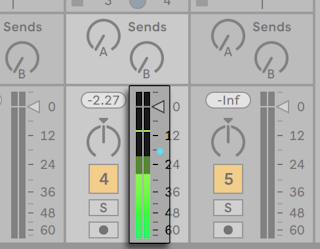
Quando alzate e abbassate il cursore Volume, potete osservare il puntino che segue il vostro movimento con un rapporto relativo.
Modulare i controlli delle Mandate (o Sends) della traccia è altrettanto facile. Anche in questo caso, la modulazione (mostrata dall’anello interno della manopola Send) è una percentuale relativa: l’inviluppo di clip non può aprire la Mandata più della manopola Send, ma può ridurre il valore effettivo di questo controllo a “meno infiniti dB”.
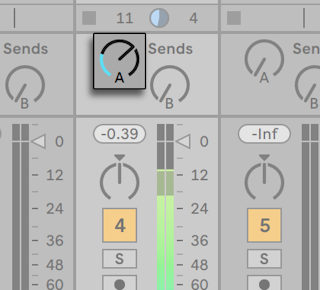
22.3.2 Modulazione del Pan
L’inviluppo di modulazione del Pan agisce sul controllo panoramico del mixer con un rapporto relativo: la posizione della manopola Pan determina l’intensità della modulazione. Con la manopola in posizione centrale, la modulazione dell’inviluppo Udi clip può raggiungere i valori sinistro e destro estremi; l’intensità della modulazione si riduce automaticamente se spostate la manopola verso sinistra o verso destra. Ad esempio, quando la manopola Pan è ruotata completamente a sinistra l’inviluppo di clip di modulazione del Pan non ha alcun effetto.
22.3.3 Modulazione dei Controlli dei Dispositivi
Tutti i dispositivi della traccia di una clip sono elencati nel selettore dei Dispositivi. La modulazione dei parametri dei dispositivi funziona in modo simile alla modulazione dei controlli del mixer. Quando si modulano i controlli dei dispositivi è importante tenere presente l’interazione tra gli inviluppi di modulazione e gli inviluppi di automazione: a differenza di un preset del dispositivo (ved. ‘Utilizzo dei Dispositivi di Live’), l’inviluppo di clip non può definire i valori dei controlli dei dispositivi, ma può solamente modificarli in relazione alla loro impostazione corrente.
22.4 Inviluppi di Clip con funzioni di Controller MIDI
Che stiate lavorando con una nuova clip MIDI registrata direttamente con Live oppure con uno dei vostri file, Live vi consente di editare e creare i dati dei controller MIDI per la clip sotto forma di inviluppi di clip.
Scegliete “MIDI Ctrl” tramite il selettore dei Dispositivi di una clip MIDI e usate il vicino selettore dei Controlli per selezionare uno specifico controller MIDI. Potete creare nuovi inviluppi di clip per ciascuno dei controller elencati, disegnando dei punti/gradini o usando i breakpoint. Potete anche editare le rappresentazioni che gli inviluppi di clip fanno dei dati dei controller che vengono importati come parti dei vostri file MIDI o che vengono generati durante la registrazione di nuove clip: i controller che dispongono di inviluppi di clip sono contrassegnati nel selettore dei Controlli tramite un LED accanto al nome.
Live supporta la maggior parte dei numeri di controller MIDI fino a 119, e li rende accessibili tramite la barra di scorrimento del lato destro del menu. Nota: i dispositivi a cui trasmettete i messaggi dei vostri controller MIDI potrebbero non seguire le convenzioni di assegnazione dei Control Change MIDI, e quindi, ad esempio, “Pitch Bend” o “Pan” potrebbero non ottenere i risultati che i loro nomi implicano.
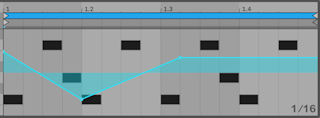
Molte delle tecniche descritte nella seguente sezione sullo scollegamento di un inviluppo di clip dalla clip associata possono essere adattate per l’uso con inviluppi di clip di controller MIDI.
22.5 Scollegamento degli Inviluppi di Clip dalle Clip
Un inviluppo di clip può avere delle proprie impostazioni di loop/regione “locali”. La capacità di scollegare l’inviluppo dalla propria clip crea una grande quantità di interessanti opzioni creative. Nel resto di questo capitolo ve ne presenteremo alcune.
22.5.1 Programmazione di una dissolvenza per un Live Set
Iniziamo con un esempio diretto. Supponiamo che stiate mettendo a punto un Live Set e che desideriate programmare una dissolvenza in 8-misure da eseguire quando viene lanciata una specifica clip audio, ma che tutto ciò di cui disponete sia un loop da 1-misura.

- Scegliete l’inviluppo “Clip - Gain” (Guadagno della Clip) o “Mixer - Track Volume” (Volume della Traccia) e scollegatelo dal campione impostando il pulsante del collegamento come Unlinked.
- I cicli di loop dell’inviluppo di clip appaiono colorati per indicare che questo inviluppo ora ha sue proprie regolazioni Region/Loop locali. Se agite sullo switch Loop dell’inviluppo noterete che lo switch Loop della scheda/pannello della Clip non subisce cambiamenti. Il campione continuerà in loop anche se l’inviluppo ora sta suonando come “esecuzione singola”.
- Digitate “8” nel box di valore più a sinistra del campo lunghezza del loop dell’inviluppo.
- Riducete completamente lo zoom del display dell’inviluppo, cliccando sul righello del tempo dell’inviluppo e trascinando il mouse verso l’alto.
- Inserite un breakpoint all’inizio della regione e un altro alla fine e trascinate quest’ultimo in basso, fino in fondo.
Ora, quando eseguite la clip, potete sentire il loop da 1-misura sfumare in 8-misure.
22.5.2 Creazione di loop lunghi da loop corti
Andiamo ancora un po’ più avanti. Per una parte differente del vostro set, vorreste usare lo stesso loop da 1-misura perché suona molto bene, ma la sua ripetizione vi annoia. Vi piacerebbe, in qualche modo, trasformarlo in un loop più lungo.
Partiamo dalla clip che abbiamo appena messo a punto affinché sfumi in 8-misure. Attivate lo interruttore Loop dell’inviluppo di volume della clip. Ora, quando eseguite la clip, potete sentire ripetersi la dissolvenza da 8-misure. Potete disegnare o editare qualunque inviluppo da sovrapporre al loop del campione. Ciò, naturalmente, vale non solo per il volume, ma anche per qualsiasi altro controllo; che ne dite di un movimento di filtro ogni 4-misure?
Nota: nell’Editor d’Inviluppo potete creare tanto tempo quanto necessario, sia trascinando i cicli di loop oltre il limite della visualizzazione, sia immettendo dei valori nei controlli numerici di Region/Loop.
Per ogni inviluppo potete scegliere una lunghezza di loop arbitraria, inclusi valori dispari, come 3.2.1. Non è difficile immaginare la grande complessità (e confusione!) che può scaturire da diversi inviluppi di lunghezza dispari in una stessa clip.

Per mantenere questa complessità sotto controllo è importante avere un punto comune di riferimento. Il Marcatore di Inizio identifica il punto nel quale inizia il playback del campione o dell’inviluppo quando si avvia la clip.
Nota: i Marcatori di Inizio/Fine e il ciclo di loop sono soggetti alla quantizzazione in funzione della griglia adattabile allo zoom (ved. ‘Utilizzo della Griglia di Editing’), come nel disegno dell’inviluppo.
22.5.3 Imposizione di Pattern Ritmici sui Campioni
Fin qui abbiamo parlato dell’imposizione di inviluppi lunghi su loop brevi. Potete pensare anche alle interessanti applicazioni che funzionano nel senso inverso. Considerate il campione di una song di parecchi minuti di lunghezza. Questo campione potrebbe essere trattato da una clip con un loop di inviluppo di volume da 1-misura. Questo loop potrebbe ora funzionare come un pattern che scavi continuamente dei buchi nella musica, in modo da rimuovere, ad esempio, ogni terzo battito. Potete certamente pensare ad altri parametri che un modello simile potrebbe modulare in modi interessanti.
22.5.4 Inviluppi di Clip usati come LFO
Se trattate sintesi sonora, potreste pensare a un inviluppo di clip con un loop locale come a un LFO. Questo LFO funziona in sync con il tempo del progetto, ma è possibile anche renderlo “non sincronizzato” impostando un periodo di loop dispari. Nascondendo la griglia potete regolare i punti di inizio e di fine del loop dell’inviluppo di clip in modo indipendente dalla griglia metrica.
Suggerimento: le maniglie degli Inviluppi di Stiramento/Inclinazione (ved. ‘Stiramento e inclinazione degli inviluppi’) e le Forme di Automazione (ved. ‘Inserimento di Forme di Automazione’) offrono la possibilità di disegnare forme di LFO creative.
22.5.5 Warping di inviluppi collegati
Quando sono in modalità Collegata (Linked), gli Inviluppi di Clip rispondono ai cambiamenti dei Marcatori Warp delle clip. Ciò significa che spostando un Marcatore Warp si allungherà o si accorcerà l’inviluppo della clip di conseguenza. Inoltre, i Marcatori Warp possono essere regolati dall’interno dell’Editor degli Inviluppi.
